表格怎么插入斜线?以下内容主要是针对遇上如何在excel单元格中生成斜线的问题,我们该怎么处理呢。下面这篇文章将为你提供一个解决思路,希望能帮你解决到相关问题。
一、表格怎么插入斜线
1。
以Excel表格为例
进入excel界面,选中你的表格后点击上方的插入。
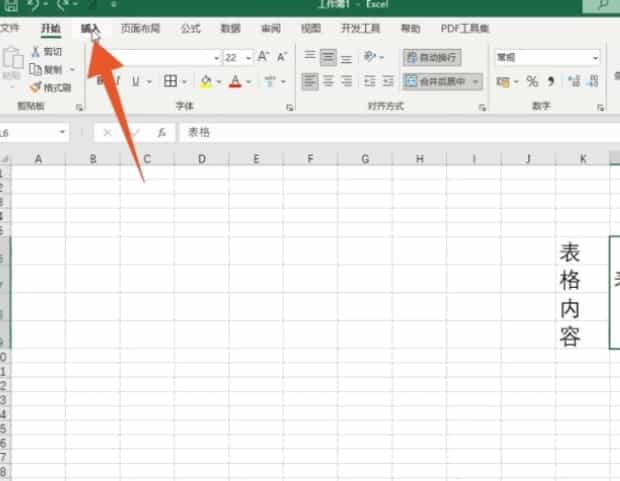
2。
打开下面的形状菜单后点击里面的直线选项。
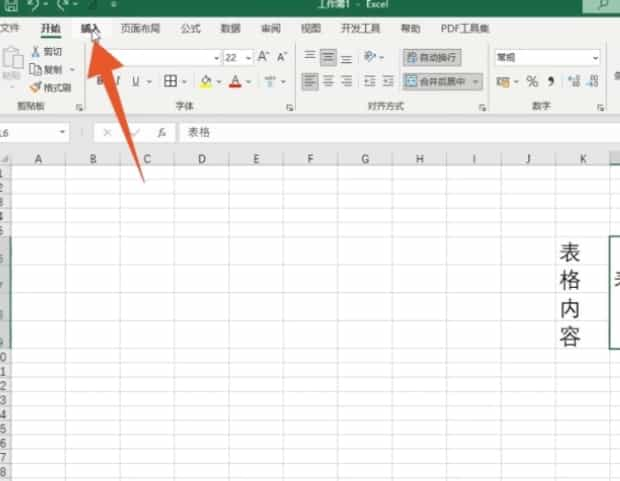
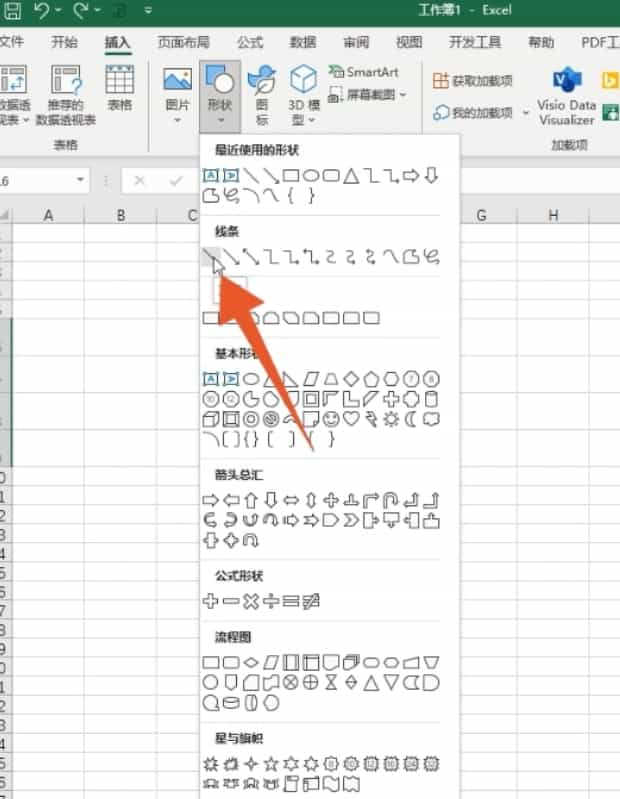
3。
单击鼠标左键在表格里面画出斜线就可以了。
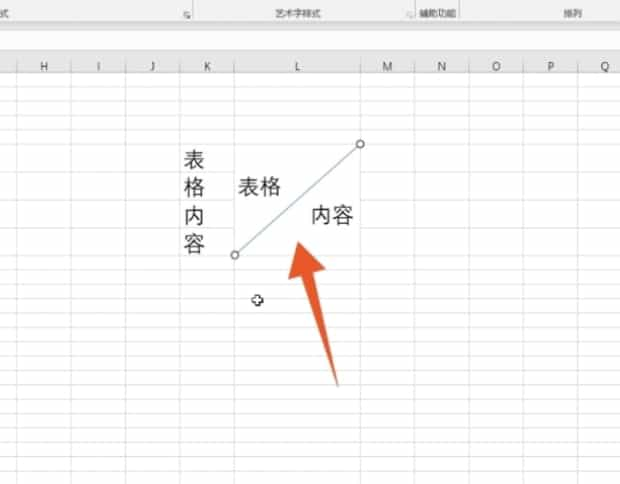
二、如何在excel单元格中生成斜线
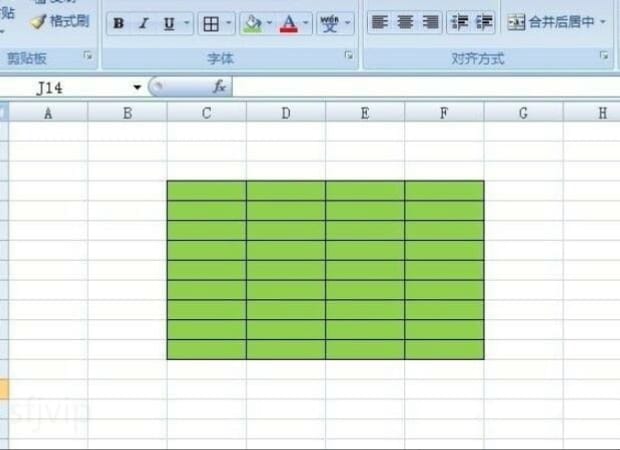
第一:第一种方法是用设置单元格格式中的边框,选中绿色单元格部分,然后点击设置单元格格式,选择边框。
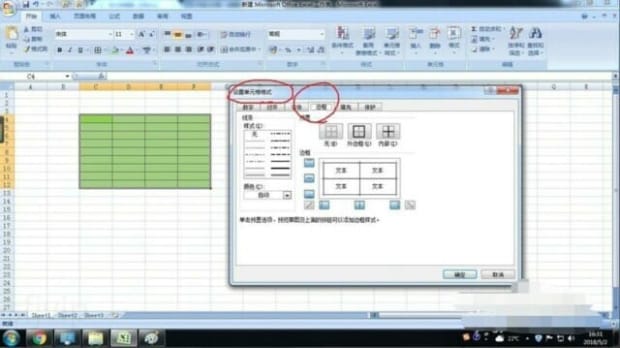
第二:然后将框内横竖的线去掉,单击斜线,斜线就生成了,就是预览的样子。
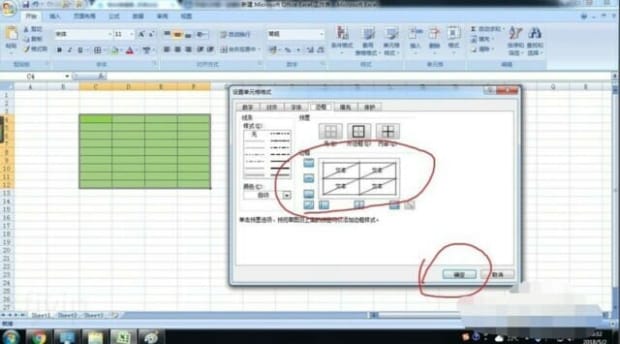
第三:点击确定后,单元格就成为了斜线。
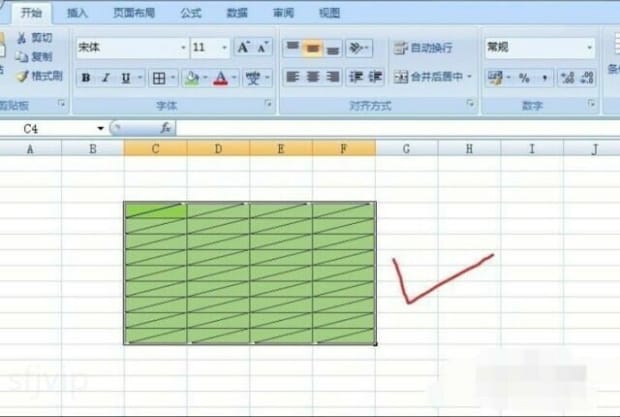
第四:另外一种方法是使用图形绘制,点击插入,然后选择图形,然后选择斜线。
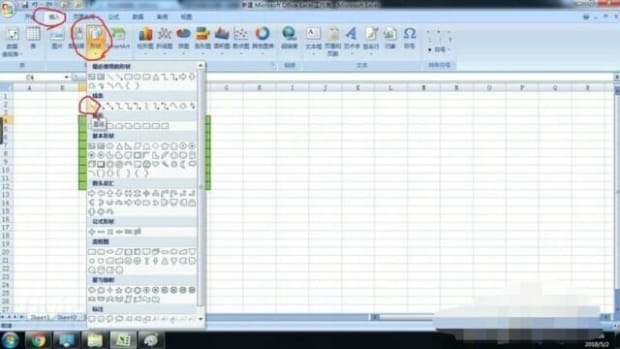
第五:然后用鼠标沿单元格划出斜线,其他的单元格,可以点击复制粘贴。
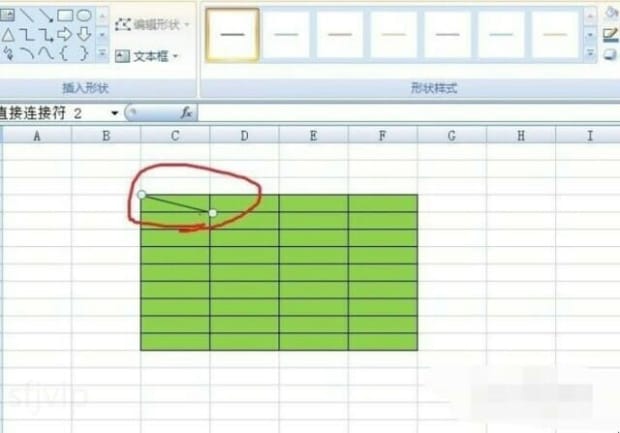
以上就是为你整理的如何在excel单元格中生成斜线全部内容,希望文章能够帮你解决表格怎么插入斜线相关问题,更多请关注本站office栏目的其它相关文章!
